
Taula de continguts:
- Pas 1: material
- Pas 2: Criar As Coisas No Dweet.io
- Pas 3: Connexions Dos Sensors E Atuadores
- Pas 4: Instal·lació Do Ionic No Computador Pessoal
- Pas 5: Desenvolupament d'Um aplicatiu sense Smartphone utilitzant Ionic
- Pas 6: Iniciar un DragonBoard 410c
- Step 7: Verificar Se Todas As Bibliotecas Necessárias Estão Instaladas Na DragonBoard 410c
- Pas 8: programari Na DragonBoard 410c
- Pas 9: Execució aplicativa Python Na DragonBoard 410c
- Pas 10: Execució aplicatiu Smart Home No Smartphone
- Autora John Day [email protected].
- Public 2024-01-30 08:15.
- Última modificació 2025-06-01 06:08.


Projeto Smart Home
Esse Tutorial mostrarà els passos per a la implementació de la seva solució Smart Home que conté el servei en el nostre servei, ja que utilitza cinc atuadors i sensors del kit Linker Mezzanine i més un sensor extern.
Una solució ainda inclui un aplicatiu desenvolupat amb Ionic que realitza o controla i notificações da solució Smart Home.
S'ha desenvolupat l'aplicatiu per a ús en telèfons intel·ligents basats en Android.
A figura abaixo mostra o diagrama em blocos da solution:
Pas 1: material
1 DragonBoard 410C;
1 enllaç Mezzanine;
1 Teclado;
1 ratolí;
1 Monitor com HDMI;
1 Relé;
1 sensor de temperatura;
1 Sensor de lluminositat;
1 sensor ultrassônico;
1 Sensor de toque;
3 leds;
3 Resistores de 1kΩ;
1 Transistores BC337
Pas 2: Criar As Coisas No Dweet.io




No site dweet.io clique no botão PLAY, com mostra a figura abaixo:
Figura 1
A mostem mostrada abaixo és una pàgina que serà oberta após o clique no PLAY:
Figura 2
A solutionção use onze coisas no dweet.io. São elas:
"Luzes": Controla o acionament manual das luzes (acende ou apaga um Led)
Valors possibíveis:
0 desligado
1 lligat
"ArCondicionado": Controla o acionament manual do Ar condicionado (aciona / desativa o relé)
Valors possibíveis:
0 desligado
1 lligat
"AutoTemperatura": Lliga / desliga o control automàtic de temperatura
Valors possibíveis:
0 desligado
1 lligat
"TemperaturaDesejada": Temperatura desejada per a casa
Valors possibíveis:
Mínimo 18⁰C
Màxim 30⁰C
"Temperatura": Temperatura ambiente medida pelo sensor
Valors possibíveis:
Mínimo - 50⁰C
Màxim 125⁰C
"AutoLuminosidade": Lliga / desliga o control automàtic de temperatura
Valors possibíveis:
0 desligado
1 lligat
"LuzDesejada": Luminosidade desejada para a casa
Valors possibíveis:
Mínim 0
Màxim 1000
"Luminosidade": Luminosidade ambiente medida pelo sensor
Valors possibíveis:
Mínim 0
Màxim 1000
"DistanciaMedida": Indica a distância medida sensor de pelo ultrassônico em centímetros
"SistemaDesligado": S'indica o es va desligar manualment el sistema
Valors possibíveis:
Sistema Ligado 1
Sistema Desligado 0
A figura a seguir mostra o POST per a una solució Smart Home.
Figura 3
A figura a seguir mostra o result bem-sucedido de um POST para coisa “SmHo_CarMene”:
Figura 4
Pas 3: Connexions Dos Sensors E Atuadores



A figura abaixo mostra os sensores e atuadores para essa solució:
Figura Circuito
O sensor de temperatura deve ser connectado na porta analógica ADC2 da Linker Mezzanine.
O sensor de luminosidade deve ser connectado na porta analógica ADC1 da Linker Mezzanine.
O sensor de toque deve ser connectado na porta digital D1 da Linker Mezzanine.
O Relé deve ser connectado na porta digital D2 da Linker Mezzanine.
O Led que s'utilitzarà com a indicatiu d'accionament de les llums que s'ha de connectar a GPIO E, com a il·lustrat a la figura a seguir:
Figura LED
O sensor de distância ultrassônico HC-SR04 possui dues portes. Uma de entrada (Trigger) e uma de saída (Echo). A porta Trigger deve ser connectada na GPIO 24 e a porta Echo na GPIO 25, com il·lustrat en figura a seguir:
Figura Distància
Abaixo, link com a explicació general del funcionament del circuit i solució:
drive.google.com/file/d/1zmU43bmwLLtlY1a6O…
Pas 4: Instal·lació Do Ionic No Computador Pessoal
Antes de desenvolupar o aplicatiu per a un telèfon intel·ligent, és precís instal·lar o Ionic no computador pessonal. Els passos per a una instal·lació i verificació es van fer a la mateixa vegada que es va emportar abaixo:
- Entre no site: https://nodejs.org/en/ e faça o download from versão mais recent LTS do Node
- Instale o Node no seu computador pessoal
- Envie os comandos do prompt de comandos (cmd) per verificar se a instalaçaum foi feita com sucesso:
node -v
npm -v
Instale o Ionic com os comandos abaixo através do prompt de comandos (cmd):
npm install -g cordova iònic
npm install -g cordova
Verifique se o Ionic foi instal·lat amb èxit utilitzant l'ordre abaixo:
iònic -v
Pas 5: Desenvolupament d'Um aplicatiu sense Smartphone utilitzant Ionic



Per a un aplicatiu em branc haureu d'executar a continuació una línia de comandament sense indicar l'ordre del seu ordinador personal (botó direit del mouse no “Windows”, feu clic a “Executar”, a “Abrir:” digitar “cmd”).
No hi ha cap missatge de comandament del seu ordinador digital digital o ordre abaixo:
ionic start shome_cmmm blank (useu el nom del seu projecte)
El meu nou projecte serà criat en la pasta de l'usuari utilitzat per executar o executar un comandament acima.
Vareu per al directori com a ordre abaixo:
cd shome_cmmm
Per executar l'aplicació d'execució o comando abaixo:
servei iònic
Una pàgina abaix serà oberta al vostre navegador (preferentment o Google Chrome):
Figura Home Blank
Crie o provider dweet.ts com o comando abaixo:
el proveïdor iònic de generar ha de ser
Abra o IDE aplicatiu de desenvolupament “Visual Studio Code”.
Abra a pasta contendo o projeto (shome_cmmm).
Substituït pels arquius:
- home.html (src / pages / home)
- home.ts (src / pages / home)
- dweet.ts (src / provider / dweet)
- app.module.ts (src / app)
Pelos arquivos anexados.
Após a substituir dos dos arquivos a la pàgina del seu projecte serà atualitzada i apareixerà alguna cosa com a figura abaixo:
Figura Home Smart Home
O aplicatiu desenvolupat com a funcionalitats iòniques per a control manual de lliga / desliga per a condicionament, llums, sistema automàtic de temperatura i sistema automàtic de lluminositat.
Ainda possui a capacitat de permitir ao usuário controlar os valores de temperatura e luminosidade desejadas através de controles deslizantes.
Abaixo figura com “look & feel” sense aplicacions intel·ligents (utilitzeu l'aplicació “Ionic DevApp” per Android):
Figura lookfeel_1
Figura lookfeel_2
As funções destacades na figura abaixo mostram o control manual for ligar / desligar em ordem de cima for baixo as luzes e ar-condicionado:
Figura luzes & ar
As funções abaixo se referem ao control automático da temperatura. És possible lligar / desligar o controlar automàticament.
Figura autotemp
Quan o mateix està lligat, o controla deslizante pot ser utilitzat per determinar temperatura desejada no ambient.
A lògica de funcionament és senzilla i utilitza una temperatura desejada com a referència per a accionar o no o equipar-se (ar-condicionat) per a una mesura de temperatura que tingui el sensor fique igual o abaixat desejada.
As funções abaixo se referem ao controle automático da luminosidade. És possible lligar / desligar o controlar automàticament.
Figura autoluz
Quan o mateix està lligat, o controla deslizante pot ser utilitzat per determinar la lluminositat desitjada no ambient.
A lògica de funcionament és senzilla i utilitza una lluminositat desejada com a referència per a accionar o no o equipament (llums) per a que una lluminositat mesura el sensor de la imatge igual o abaixat desejada.
A função mostrada na figura abaixo se refere ao medidor de distância idealizado para ser instalado na garagem da casa inteligente e que irá auxiliar o motorista a não se chocar com a parede.
Figura sensordistància
A distância mínima definida é de 10cm da parede e o aplicativo irá informar a distância em que se encontra o automóvel da parede.
Pas 6: Iniciar un DragonBoard 410c
Conectar monitor HDMI, teclat i ratolí. Utilitzeu l'aplicació “Terminal” per accedir o demanar comandes.
Step 7: Verificar Se Todas As Bibliotecas Necessárias Estão Instaladas Na DragonBoard 410c
Executar els següents comandos en aplicació “Terminal” de DragonBoard 410C, cas que no tinguis configurat a Dragonboard per a la utilització de dos sensors analògics: NOTA: Cas que tinguis a Dragonboard configurat per a ús de sensors analògics, desconsiderar-se passar i arribar al proper.
sudo apt-get update
sudo apt-get upgrade
sudo apt-get dist-upgrade
Siga o tutorial abaixo para instalar as bibliotecas necessárias.
#Bibliotecas adicionais:
sudo apt-get install build-essential autoconf
automake libtool-bin pkg-config python-dev
sudo reiniciar
# LIBSOC
git clone
libsoc.git
cd libsoc
sudo autoreconf -i
sudo./configure --enable-python = 2 --enableboard = dragonboard410c --with-board-configs
sudo make
sudo make install
sudo ldconfig / usr / local / lib
sudo reiniciar
# 96 Taulers
git clone
Após instalar a biblioteca 96Boards is needário verificar, e se for o case, substituir a string "LS_SHARED" por "LS_GPIO_SHARED" no arquivo "/home/linaro/96boardsGPIO/lib/gpio.c".
Instal·leu una biblioteca 96Boards com a presentat abaixo:
# 96 Taulers
cd 96 Taulers GPIO /
sudo./autogen.sh
sudo./configure
sudo make
sudo make install
sudo ldconfig
Instal·leu una biblioteca SPIDEV que permetrà que els sensors analògics puguin ser usats pel DragonBoard 410C.
# SPIDEV
git clone
cd py-spidev
sudo python setup.py install
sudo ldconfig
sudo reiniciar
Após a instalação da biblioteca é preciso configurar o arquivo "/usr/local/etc/libsoc.conf". Inclua as linhas destacadas em negrito abaixo, se as mesmas ainda no estiverem presents no arquivo:
[pissarra]
model = Qualcomm Technologies, Inc. APQ 8016
SBC
[GPIO]
# disseny de pin de dragonboard 410c
#
GPIO-A = 36
GPIO-B = 12
GPIO-K = 28
GPIO-L = 33
GPIO-CS = 18
# inclou mapatges per número de pin a bord
GPIO-23 = 36
GPIO-24 = 12
GPIO-33 = 28
GPIO-34 = 33
GPIO-12 = 18
Per a què funcions POST e GET funcionen amb el lloc perquè hem de instal·lar una biblioteca “requests”. O procediment és mostrat abaixo:
sol·licituds d'instal·lació de sudo pip
Pas 8: programari Na DragonBoard 410c
Copia els següents arxius per al directori / home / linaro / Downloads:
- dweet.py
- Smart_Home_CMMM.py
Os arquivos estão anexos.
Pas 9: Execució aplicativa Python Na DragonBoard 410c
Vés al directori / home / linaro / Descàrregues:
Descàrregues de CD (es pot trobar no / home / linaro)
Envie o comando abaixo para que os sensores passem a realizar o sensoriamento da casa e enviar como informaciones para a nuvem (dweet.io):
sudo python smart_home_cmmm.py
Pas 10: Execució aplicatiu Smart Home No Smartphone
Per executar o aplicar un control de Smart Home a partir del telèfon intel·ligent és necessari fer el següent procediment:
- Instale o App “Ionic DevApp” no seu smartphone
- Certifique-se que o smartphone e o computador com o ionic estejam na same rede Wi-Fi
- Abra o aplicatiu no smartphone
- Escolha o projeto Ionic criado anteriormente (executat amb l'ordre “ionic serve”)
- Pronto! Àgora és utilitzar o aplicatiu!
Vegeu enllaços amb vídeos mostrant una utilització de l'aplicació:
drive.google.com/file/d/1bHgeDL3nVnZ0w8lir…
drive.google.com/file/d/1Uh9sWDYARe7jC6fot…
Recomanat:
Commutador de relé IOT controlat per veu basat en Arduino (Google Home i Alexa compatibles): 11 passos

Commutador de relé IOT controlat per veu basat en Arduino (compatible amb Google Home i Alexa): aquest projecte descriu com fer un commutador de relé IOT basat en Arduino, controlat per veu. Es tracta d’un relé que podeu activar i desactivar de forma remota mitjançant una aplicació per a iOS i Android, a més de connectar-la a IFTTT i controlar-la amb la vostra veu mitjançant Goog
Easy IOT - Hub de sensor de RF controlat per aplicació per a dispositius IOT de rang mitjà: 4 passos

Easy IOT - Hub de sensor de RF controlat per aplicació per a dispositius IOT de rang mitjà: en aquesta sèrie de tutorials, crearem una xarxa de dispositius que es poden controlar a través d’un enllaç de ràdio des d’un dispositiu de concentrador central. L’avantatge d’utilitzar una connexió de ràdio en sèrie de 433 MHz en lloc de WIFI o Bluetooth és l’abast molt més gran (amb un bon
Bricolatge IoT Home Switch (Interruptor Hogareño WiFi): 7 passos
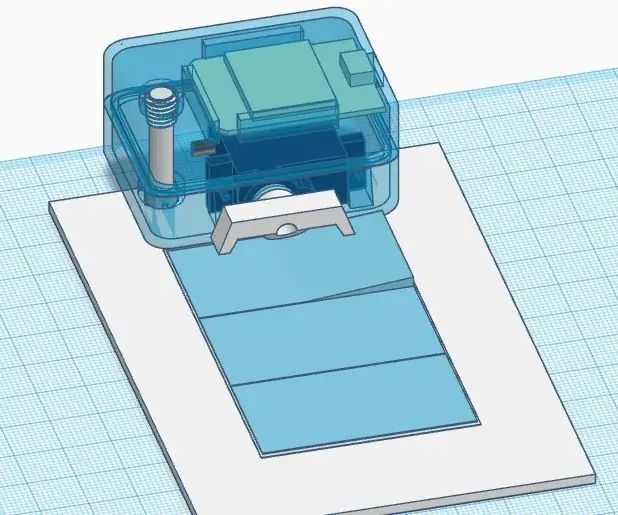
IoT Home Switch DIY (Interruptor Hogareño WiFi): La idea d’aquest projecte va ser crear un dispositiu paracomandar un interruptor o una clau de llum hogareña des d’internet mitjançant la nostra red WiFi. Hi ha productes al mercat però son complicats d’instal·lar-hi que hi hagi que sigui electricista i fins i tot es pugui
[Home IoT] Dispositiu client ESP8266 MQTT: 7 passos
![[Home IoT] Dispositiu client ESP8266 MQTT: 7 passos [Home IoT] Dispositiu client ESP8266 MQTT: 7 passos](https://i.howwhatproduce.com/images/003/image-6929-43-j.webp)
[Home IoT] Dispositiu client ESP8266 MQTT: és interessant que s’utilitzi una MCU barata habilitada per WiFi amb el protocol MQTT per controlar dispositius com l’alimentador automàtic d’aigua per al meu gat. Hi ha el meu bloc per obtenir informació més detallada (https://regishsu.blogspot.com/2019/07/home-iot-esp…Spe
Inatel - SmartHome - SH2Y - Sistema De Monitorament E Segurança Física Ambient: 6 Steps

Inatel - SmartHome - SH2Y - Sistema De Monitoramento E Segurança Física De Ambiente: Foi desenvolupado um " Sistema de Monitoramento e Seguran ç a F í sica de Ambiente " per a Smart Homes, com o intuït de supervisar o l'estat de diversos à ve com " Temperatura ", " Lluminositat " e " Sensor de
